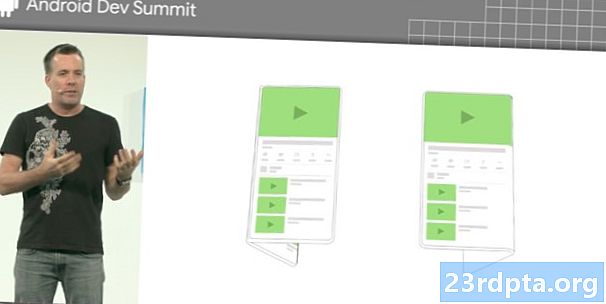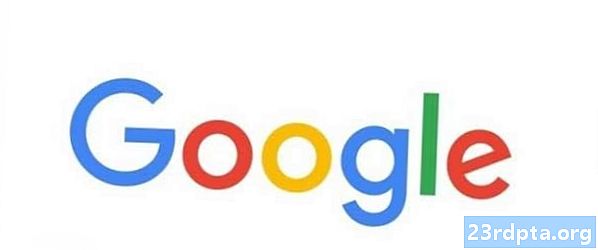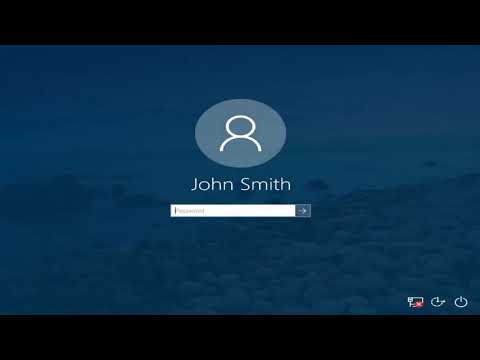
תוֹכֶן
- מתפריט התחלה
- ממסך הכניסה
- מסביבת ההתאוששות
- השתמש בכלי תצורת המערכת
- השתמש במדיית התקנה
- השתמש במדיה התאוששות
- השתמש במקש F8

2. בחר עדכון ואבטחה.
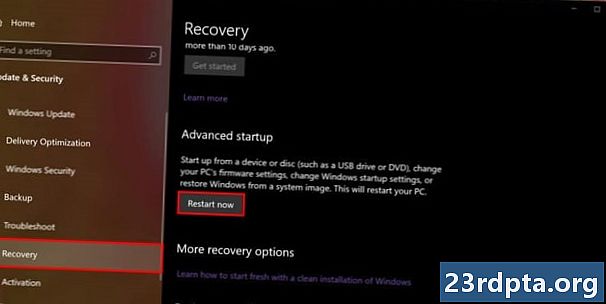
3. בחר התאוששות.
4. תחת התחלה מתקדמת, לחץ על אתחל עכשיו כפתור.

5. המחשב שלך יופעל מחדש. ברגע שהוא מגיע ל בחר במסך אפשרות, בחר פותר בעיות.

6. בחר אפשרויות מתקדמות.

7. בחר הגדרות הפעלה.

8. בחר איתחול.

9. לאחר שהמחשב שלך יתחיל שוב, בחר 4 או לחץ על F4 ברשימת האפשרויות לכניסה למצב בטוח. אם אתה זקוק לגישה לאינטרנט, בחר 5 או הקש F5. כדי להשתמש בשורת הפקודה במצב בטוח, בחר 6 או הקש F6.
קשורים: כיצד להזרים את ה- Xbox One ל- Windows 10
מתפריט התחלה
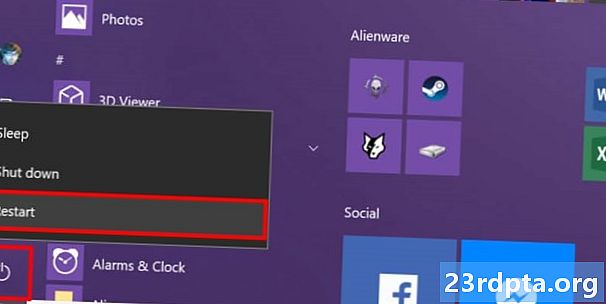
.1 לחץ והחזק את המקש כפתור "שיפט. אל תשחרר!
2. לחץ על כפתור התחל.
3. לחץ על סמל לחצן הפעלה בתפריט התחלה.
4. בחר איתחול.

.5 המחשב יאתחל מחדש ל- בחר אפשרות מסך. בחר פותר בעיות.

6. בחר אפשרויות מתקדמות.

7. בחר הגדרות הפעלה.

8. בחר איתחול.

9. לאחר שהמחשב שלך יתחיל שוב, בחר 4 או לחץ על F4 ברשימת האפשרויות לכניסה למצב בטוח. אם אתה זקוק לגישה לאינטרנט, בחר 5 או הקש F5. כדי להשתמש בשורת הפקודה במצב בטוח, בחר 6 או הקש F6.
קשורים: כיצד לכתוב טקסט עם זה נמצא ב- Windows 10
ממסך הכניסה
.1 לחץ והחזק את המקש כפתור "שיפט. אל תשחרר!
2. לחץ על סמל לחצן הפעלה ממוקם בפינה השמאלית התחתונה.
3. בחר איתחול.

לאחר הפעלת המחשב, בחר פותר בעיות במסך בחר אפשרות.

5. בחר אפשרויות מתקדמות.

6. בחר הגדרות הפעלה.

7. בחר איתחול.

8. ברגע שהמחשב שלך יתחיל שוב, בחר 4 או לחץ על F4 ברשימת האפשרויות לכניסה למצב בטוח. אם אתה זקוק לגישה לאינטרנט, בחר 5 או הקש F5. כדי להשתמש בשורת הפקודה במצב בטוח, בחר 6 או הקש F6.
קשורים: כיצד לפצל את המסך בחלונות 10
מסביבת ההתאוששות
1. כבה את המחשב. כאשר הוא מתחיל מחדש, לחץ לחיצה ארוכה על לחצן ההפעלה למשך 10 שניות כשאתה רואה מיד את לוגו היצרן או את לוגו Windows 10. זה מכבה את המחשב שלך.
2. הפעל את המחשב האישי שלך. כאשר Windows 10 מופעל מחדש, לחץ לחיצה ארוכה על לחצן ההפעלה למשך 10 שניות. פעולה זו תכבה את המחשב.
3. הפעל את המחשב האישי שלך. כעת על Windows 10 להיכנס לסביבת השחזור. אם לא, עקוב אחר שלב 2.
4. בחר את חשבונך.
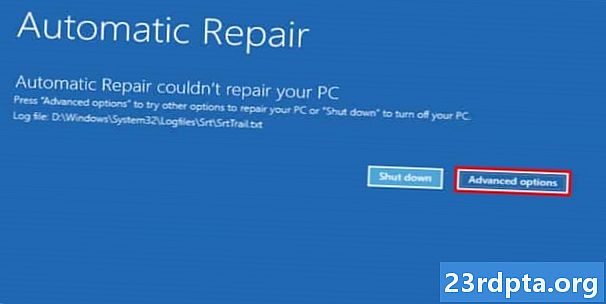
5. לאחר ש- Windows 10 יבצע אבחנה, בחר אפשרויות מתקדמות על תיקון אוטומטי מסך.

6. בחר פותר בעיות.

7. בחר אפשרויות מתקדמות.

8. בחר הגדרות הפעלה.

9. בחר איתחול.

10. ברגע שהמחשב שלך יופעל מחדש, בחר 4 או לחץ על F4 ברשימת האפשרויות לכניסה למצב בטוח. אם אתה זקוק לגישה לאינטרנט, בחר 5 או הקש F5. כדי להשתמש בשורת הפקודה במצב בטוח, בחר 6 או הקש F6.
השתמש בכלי תצורת המערכת
1. בשדה החיפוש של Cortana בשורת המשימות, הקלד msconfig.
2. בחר את אפליקציית שולחן העבודה של תצורת המערכת בתוצאות.
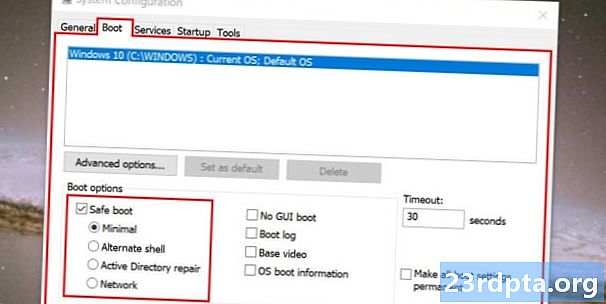
3. ברגע שהכלי נטען, בחר בסמל כרטיסיית אתחול.
4. בדוק את אתחול בטוח קופסא.
5. בדוק מינימלי.
6. לחץ עלבסדר.
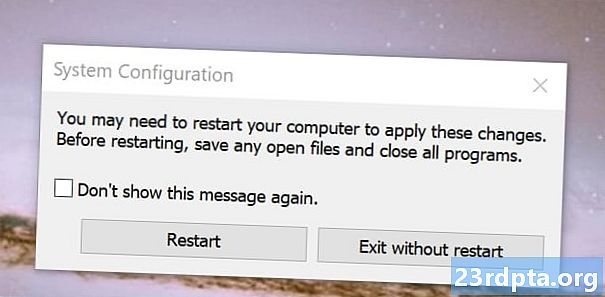
7. לחץ איתחול אם אתה רוצה להפעיל מחדש עכשיו. לחץ על צא ללא הפעלה מחדש אם אתה צריך לבטח את העבודה שלך תחילה.
8. המחשב יופעל מחדש ויכנס מייד למצב בטוח.
השתמש במדיית התקנה
1. הכנס את כונן התקליטורים, ה- DVD, ה- Blu-ray או USB המכיל Windows 10.
2. הפעל את המחשב האישי שלך.
3. לחץ על מקש כלשהו כדי לאתחל ממדיה ההתקנה.
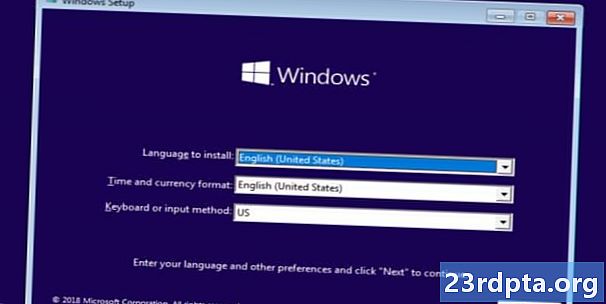
4. בחלון ההגדרה הראשוני, בחר את השפה המועדפת עליך, תבנית זמן ומטבע, אזור המקלדת ולחץ על הבא כפתור.
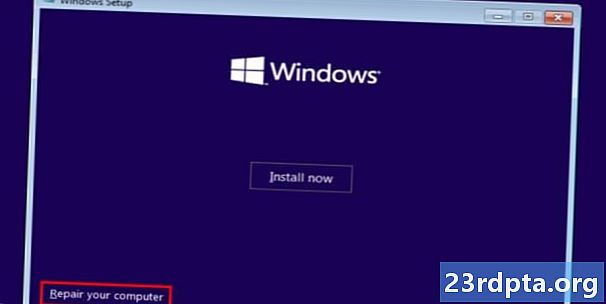
5. לחץ על תתקן את המחשב שלך קישור בחלון הבא.

6. על הדברים הבאים בחר אפשרות לוח, בחר פותר בעיות.
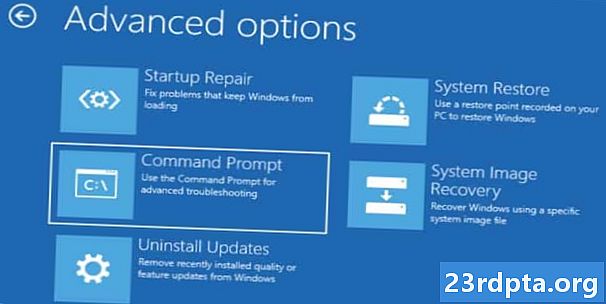
7. בחר שורת הפקודה על הדברים הבאים אפשרויות מתקדמות מסך.

8. הקלד את הפקודה bcdedit / set {default} safeboot מינימלי ו לחץ אנטר.
9. הצהרה המבצע הושלם בהצלחה צריך להופיע. סגור את חלון שורת הפקודה.
10. בחר המשך על בחר אפשרות חלון.
11. המחשב האישי שלך יכנס כעת למצב בטוח של Windows 10 בכל פעם שתתחיל אותו ..

12. כדי להחזיר את Windows 10 למצב האתחול הרגיל שלו, חזור על השלבים הקודמים אך הזן את הפקודה הבאה בשורת הפקודה:bcdedit / deletevalue {default} בטוח
השתמש במדיה התאוששות
1. הכנס את כונן התקליטורים, ה- DVD, ה- Blu-ray או ה- USB שיצרת כמכשיר שחזור.
2. הפעל את המחשב האישי שלך.
3. לחץ על מקש כלשהו כדי לאתחל ממדיה השחזור.
4. בחר פריסת מקלדת כשתתבקש.
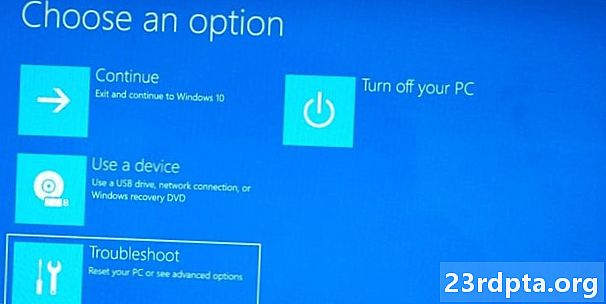
5. על בחר אפשרות מסך, בחר פותר בעיות.
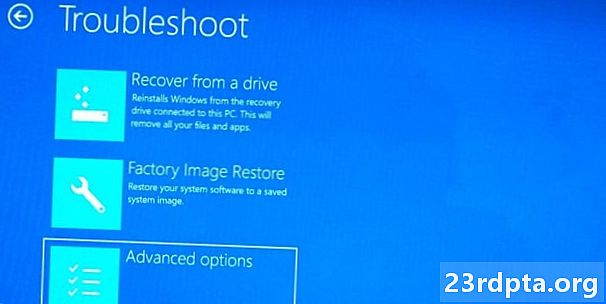
6. בחר אפשרויות מתקדמות.
7. בחר שורת הפקודה.

8. הקלד את הפקודה bcdedit / set {default} safeboot מינימלי ו לחץ אנטר.
9. הצהרה המבצע הושלם בהצלחה צריך להופיע. סגור את חלון שורת הפקודה.
10. בחר המשך בחלון בחר אפשרות.
11. המחשב שלך יכנס כעת למצב בטוח של Windows 10 בכל פעם שתתחיל אותו.

12. כדי להחזיר את Windows 10 למצב האתחול הרגיל שלו, חזור על השלבים הקודמים אך הזן את הפקודה הבאה בשורת הפקודה:bcdedit / deletevalue {default} בטוח
השתמש במקש F8
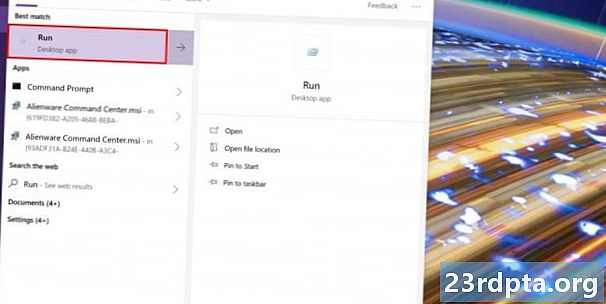
1. בשדה החיפוש של קורטנה בשורת המשימות, הקלד Run.
2. בחר את הפעל אפליקציית שולחן עבודה בתוצאות.
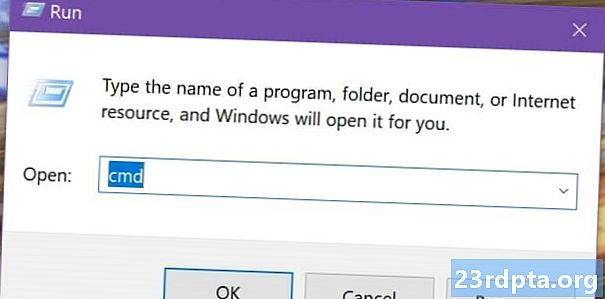
3. בתיבת הזנת הטקסט שליד פתח, סוג cmd.
4. לחץ על CTRL + SHIFT + ENTER בו זמנית. אל תלחץ על כפתור אישור.
5. בחר כן על הדברים הבאים קופץ בקרת חשבון משתמש.
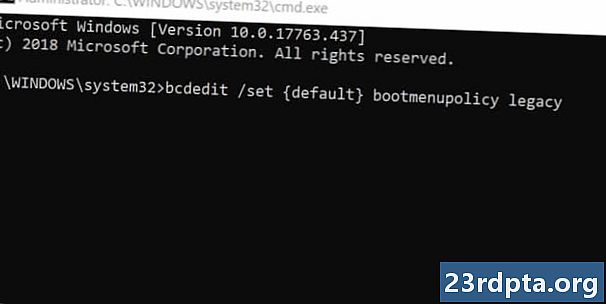
6. בשורת הפקודה, הקלד את הדברים הבאים:bcdedit / set {default} מורשת אתחול מדיניות האתחול
7. סגור את שורת הפקודה והפעל מחדש את המחשב.
8. לפני שמופיע הלוגו של Windows 10, לחץ על מקש F8.
9. ברשימה הבאה, בחר אחד מהשלושה אפשרויות מצב בטוח. למסך "מורשת" זה יהיה טקסט לבן על רקע שחור.
10. אם ברצונך להסיר את פונקציית מקש F8, השתמש בפקודה זו:bcdedit / set {default} סטנדרט bootmenupolicy
מסך הגדרות ההפעלה אמור לחזור לטקסט לבן על רקע כחול.
זה מפרט את המדריך שלנו כיצד להיכנס למצב בטוח במערכת Windows 10. לקבלת טיפים וטריקים נוספים, עיין במדריכים הבאים של Windows 10:
- כיצד לעדכן את Windows 10 ולפתור בעיות עדכון
- כיצד לבצע שחזור מערכת ב- Windows 10
- כיצד לאפשר מצב כהה בחלונות 10, Office ו- Microsoft Edge